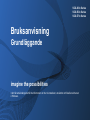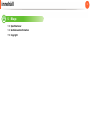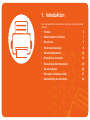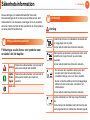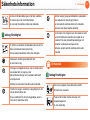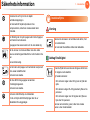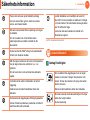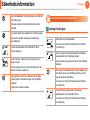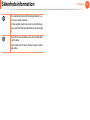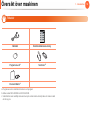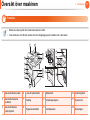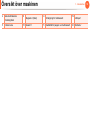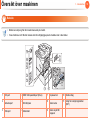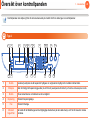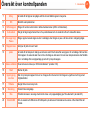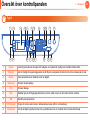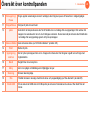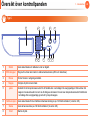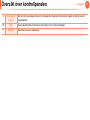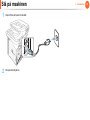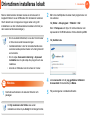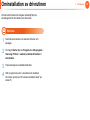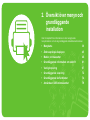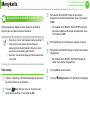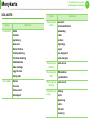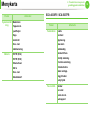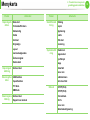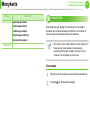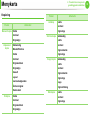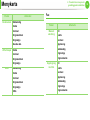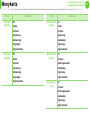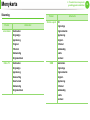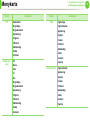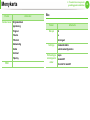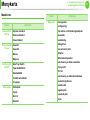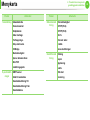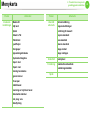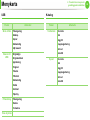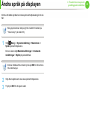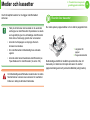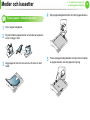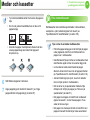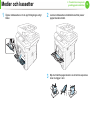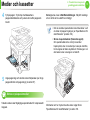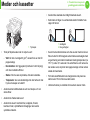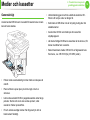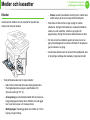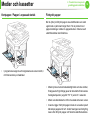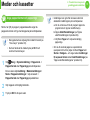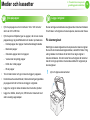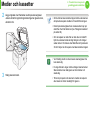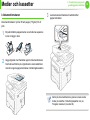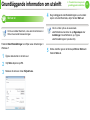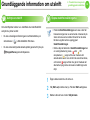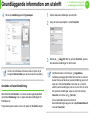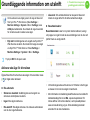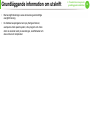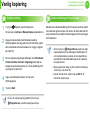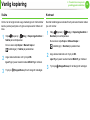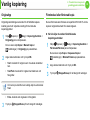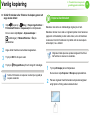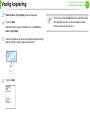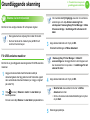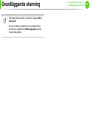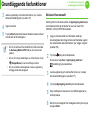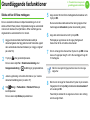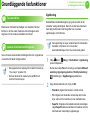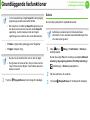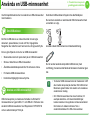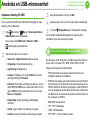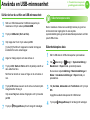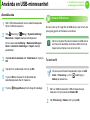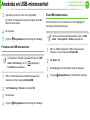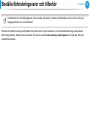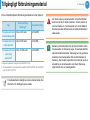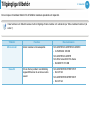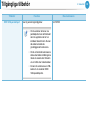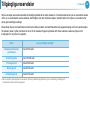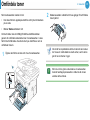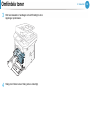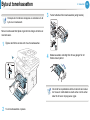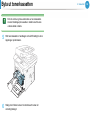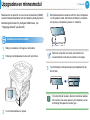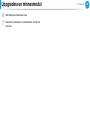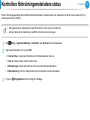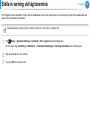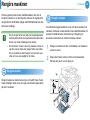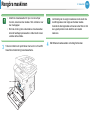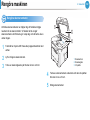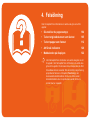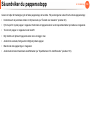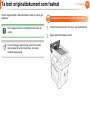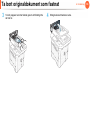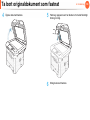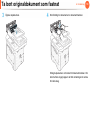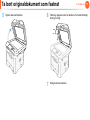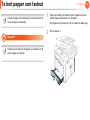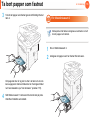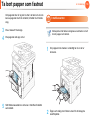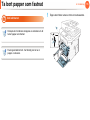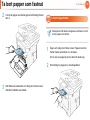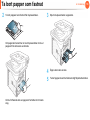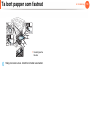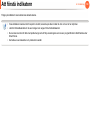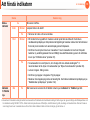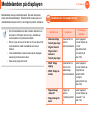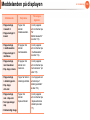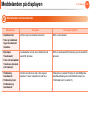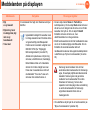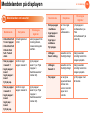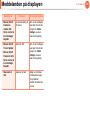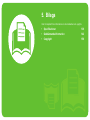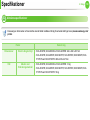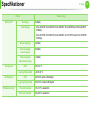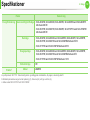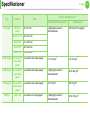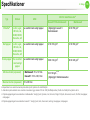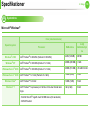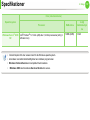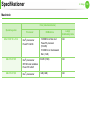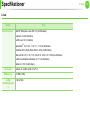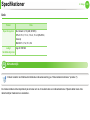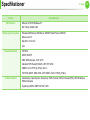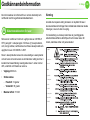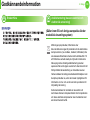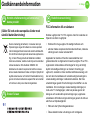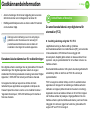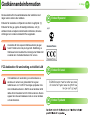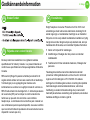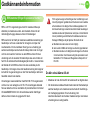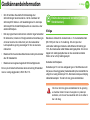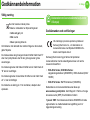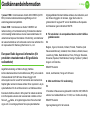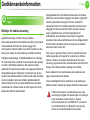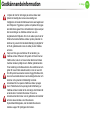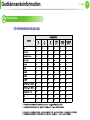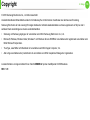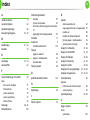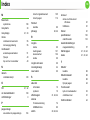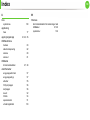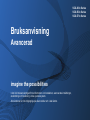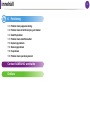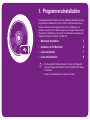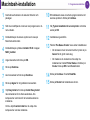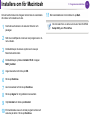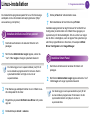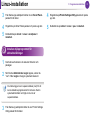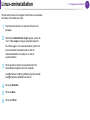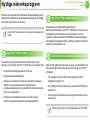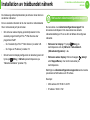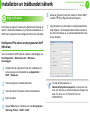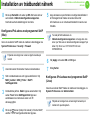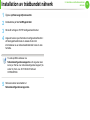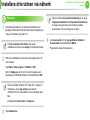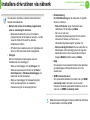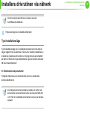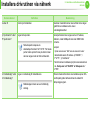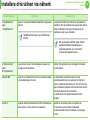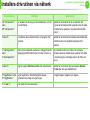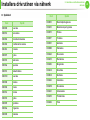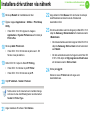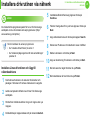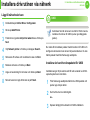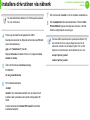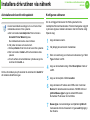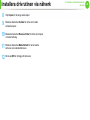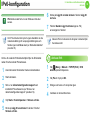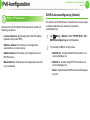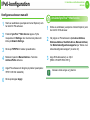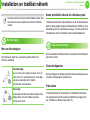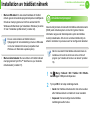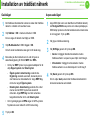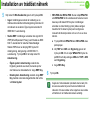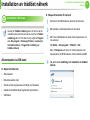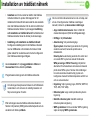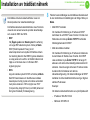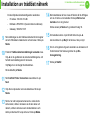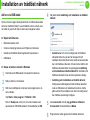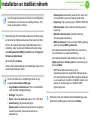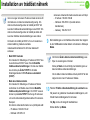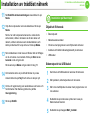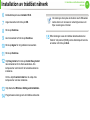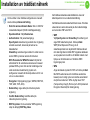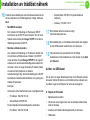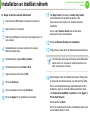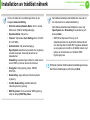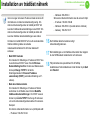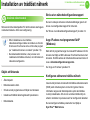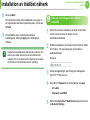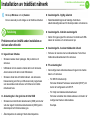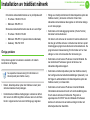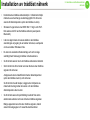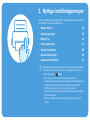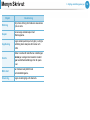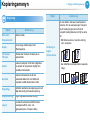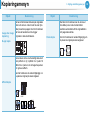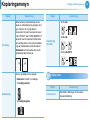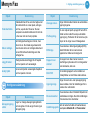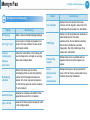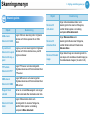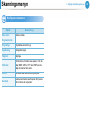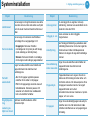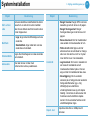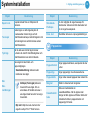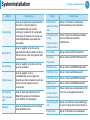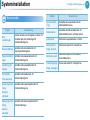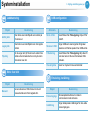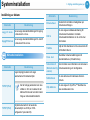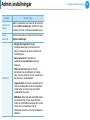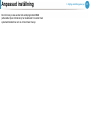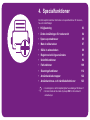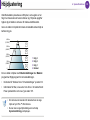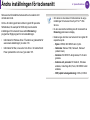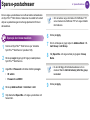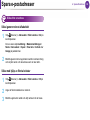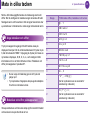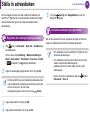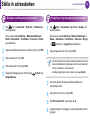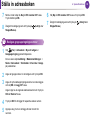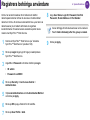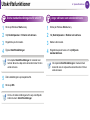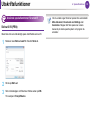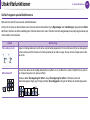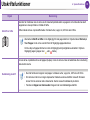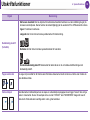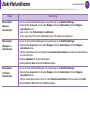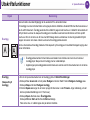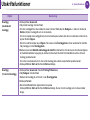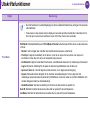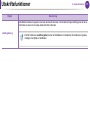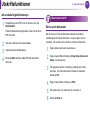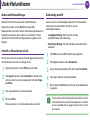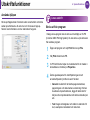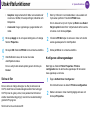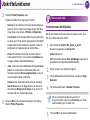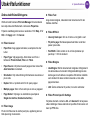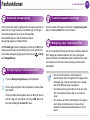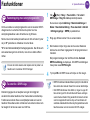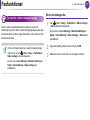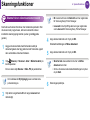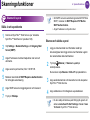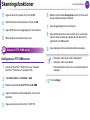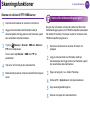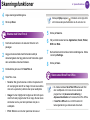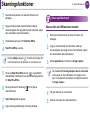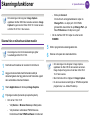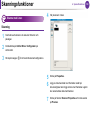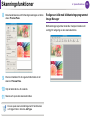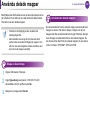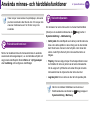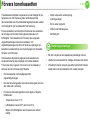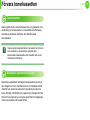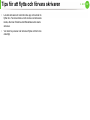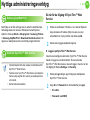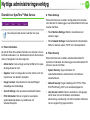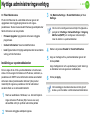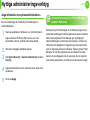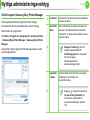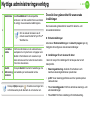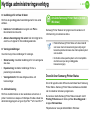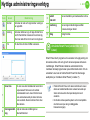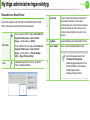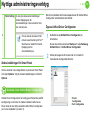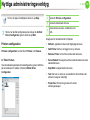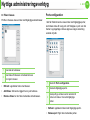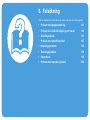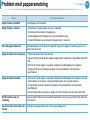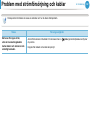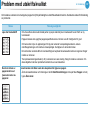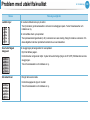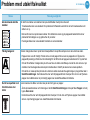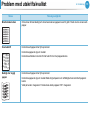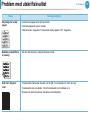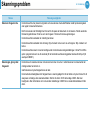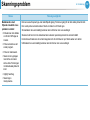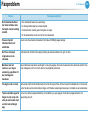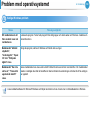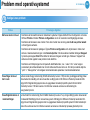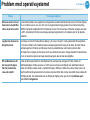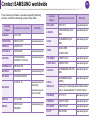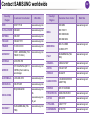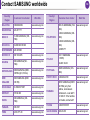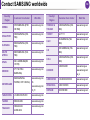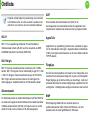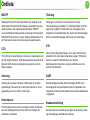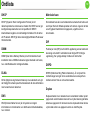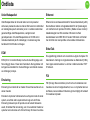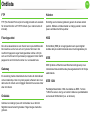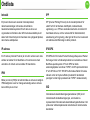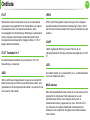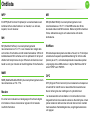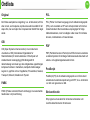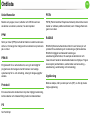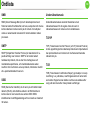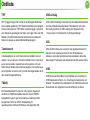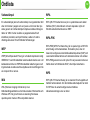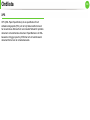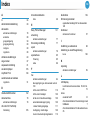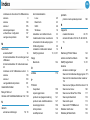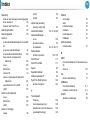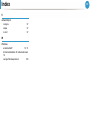HP Samsung SCX-4833 Laser Multifunction Printer series Användarmanual
- Kategori
- Multifunktionella enheter
- Typ
- Användarmanual

SCX-483x Series
SCX-563x Series
SCX-573x Series
Bruksanvisning
Grundläggande
imagine the possibilities
I den här användarguiden får du information om hur du installerar, använder och felsöker skrivaren
i Windows.

2
innehåll
1. Introduktion
5 Fördelar
7 Olika modellers funktioner
8 Bra att veta
9 Om bruksanvisningen
10 Säkerhetsinformation
16 Översikt över maskinen
20 Översikt över kontrollpanelen
26 Slå på maskinen
27 Drivrutinen installeras lokalt
28 Ominstallation av drivrutinen
2. Översikt över menyn och
grundläggande installation
30 Menykarta
45 Ändra språk på displayen
46 Medier och kassetter
61 Grundläggande information om utskrift
67 Vanlig kopiering
72 Grundläggande skanning
74 Grundläggande faxfunktioner
79 Använda en USB-minnesenhet
3. Underhåll
86 Beställa förbrukningsvaror och tillbehör
87 Tillgängligt förbrukningsmaterial
88 Tillgängliga tillbehör
90 Tillgängliga reservdelar
91 Omfördela toner
93 Byta ut tonerkassetten
95 Uppgradera en minnesmodul
97 Kontrollera förbrukningsmaterialens status
98 Ställa in varning vid låg tonernivå
99 Rengöra maskinen
4. Felsökning
104 Så undviker du pappersstopp
105 Ta bort originaldokument som fastnat
112 Ta bort papper som fastnat
120 Att förstå indikatorn
122 Meddelanden på displayen

1. Introduktion
I den här kapitlet finns det du behöver veta innan du börjar använda
skrivaren.
• Fördelar 5
• Olika modellers funktioner 7
•Bra att veta 8
• Om bruksanvisningen 9
• Säkerhetsinformation 10
• Översikt över maskinen 16
• Översikt över kontrollpanelen 20
• Slå på maskinen 26
• Drivrutinen installeras lokalt 27
• Ominstallation av drivrutinen 28

Fördelar
Miljövänlig
• Med Eko-funktionen kan du skriva ut med mindre toner- och
pappersåtgång.
• Du kan spara papper genom att skriva ut flera sidor på samma
ark (se Avancerad bruksanvisning).
• Du kan spara papper genom att skriva ut på båda sidorna
(dubbelsidig utskrift) (se Avancerad bruksanvisning).
• Skrivaren sparar ström automatiskt i och med att
energiförbrukningen minskas drastiskt när den inte används.
Snabba utskrifter med hög upplösning
• Du kan skriva ut med en upplösning på upp till 1 200 × 1 200 dpi.
• Snabba utskrifter.
SCX-483x Series:
- Enkelsidiga utskrifter skrivs ut med 31 (A4) eller 33 (Letter)
sidor per minut.
- Dubbelsidiga utskrifter skrivs ut med 15 (A4) eller 16 (Letter)
sidor per minut.
SCX-563x Series eller SCX-573x Series:
- Enkelsidiga utskrifter skrivs ut med 35 (A4) eller 37 (Letter)
sidor per minut.
- Dubbelsidiga utskrifter skrivs ut med 17 (A4) eller 18 (Letter)
sidor per minut.
Smidigt
• Utskriftsstatus (eller Smart Panel) är ett program som övervakar
och informerar dig om skrivarens status. Du kan använda
programmet för att ställa in skrivaren (se den Avancerad
bruksanvisningen).
• Med hjälp av AnyWeb PRint kan du ta skärmdumpar,
förhandsgranska, skapa OLE-klipp och skriva ut Windows
Internet Explorer-skärmar enklare än med det vanliga
programmet (se den Avancerad bruksanvisningen).

Fördelar
Många funktioner och stöd för många olika program
• Stöd för flera olika pappersstorlekar (se ”Specifikationer för utskriftsmedier” på sidan 133).
• Skriv ut vattenstämplar: Du kan anpassa dina dokument med ord som ”Sekretess” (se den Avancerad bruksanvisningen).
• Skriv ut affischer: Texten och bilderna på varje sida i dokumentet förstoras och skrivs ut över flera sidor som sedan kan tejpas ihop till
en affisch (se den Avancerad bruksanvisningen).
• Du kan använda olika operativsystem när du skriver ut (se ”Systemkrav” på sidan 136).
• Skrivaren har ett ett USB-gränssnitt och/eller ett nätverksgränssnitt.
Utöka skrivarens kapacitet
• Skrivaren har en extra minnesplats för mer minne (se ”Tillgängliga tillbehör” på sidan 88).
• Det går att skriva ut i PS-format tack vare Zoran IPS Emulation som är kompatibelt med PostScript 3.
• Zoran IPS Emulation-kompatibelt med PostScript 3
• © 1995–2005, Zoran Corporation. Med ensamrätt. Zoran, Zoran-logotypen, IPS/PS3 och OneImage är varumärken
som tillhör Zoran Corporation.
• 136 PS3-teckensnitt
• Innehåller UFST och MicroType från Monotype Imaging Inc.

Olika modellers funktioner
Vissa funktioner och tillbehör kanske inte finns tillgängliga på alla modeller eller i alla länder.
( ●: Ingår, ○: Tillbehör, Tom: ej tillgänglig)
funktioner
SCX-4833FD
SCX-4835FD
SCX-4833HD
SCX-4833FR
SCX-4835FR
SCX-5637FR
SCX-5639FR
SCX-5637HR
SCX-5737FW
SCX-5739FW
Skriv ut, kopiera, skanna, faxa ● ● ● ●
Höghastighets-USB 2.0 ● ● ● ●
IEEE 1284 (parallellanslutning) ○ ○ ○ ○
Ethernet-gränssnitt (10/100 Base TX trådbundet LAN) ●
Ethernet-gränssnitt (10/100/1000 Base TX trådbundet
LAN)
● ● ●
Nätverksgränssnitt 802.11b/g/n trådlöst LAN ●
Eko-utskrifter ● ● ● ●
Dubbelsidiga utskrifter ● ● ● ●
Samsung Easy Printer Manager ● ● ● ●
Minne ○ ○ ○ ○
Magasin 2 (520 ark) ○ ○ ○ ○
SyncThru™ Web Service ● ● ● ●
Automatisk dokumentmatare ●
Dubbelsidig automatisk dokumentmatare (DADF) ● ● ●

Bra att veta
Var kan jag ladda ned drivrutinen till skrivaren?
• Gå in på www.samsung.com/printer och hämta och
installera den senaste drivrutinen till skrivaren
Var kan jag köpa tillbehör och
förbrukningsartiklar?
• Hör med återförsäljaren eller en Samsung-distributör.
• Gå in på www.samsung.com/supplies. När du har valt
land eller region visas serviceinformationen.
Statusindikatorerna blinkar eller lyser ständigt.
• Stäng av skrivaren och slå på den igen.
• Läs igenom avsnittet om vilka funktioner indikatorerna
står för i bruksanvisningen och felsök funktionen i
fråga (se ”Att förstå indikatorn” på sidan 120).
Ett papper har fastnat.
• Öppna och stäng den främre luckan.
• Läs igenom avsnittet om hur du tar bort papper som
har fastnat och felsök (se ”Ta bort papper som fastnat”
på sidan 112).
Utskrifterna är otydliga.
• Tonern kan vara på väg att ta slut eller vara ojämnt
fördelad. Skaka tonerkassetten.
• Prova med en annan upplösning.
• Byt ut tonerkassetten.
Skrivaren skriver inte ut
• Öppna skrivarkön och ta bort dokumentet från listan
(se ”Avbryta en utskrift” på sidan 62).
• Ta bort drivrutinen och installera den på nytt (se
”Drivrutinen installeras lokalt” på sidan 27).
• Välj skrivaren som standardskrivare i Windows.

9
1. Introduktion
Om bruksanvisningen
Bruksanvisningen innehåller grundläggande information om
skrivaren och detaljerade användningsinstruktioner.
• Läs säkerhetsinformationen innan du använder skrivaren.
• Mer information om eventuella fel som kan uppstå finns i
kapitlet om felsökning.
• I kapitlet Ordlista förklaras termerna som används i den här
bruksanvisningen.
• Bilderna som visas här kan skilja sig från den skrivare du har
(beroende på tillval och modell).
• Anvisningarna i den här bruksanvisningen gäller
huvudsakligen Windows 7.
• SCX-4833FD, SCX-4833HD samt SCX-4835FD ingår i
samma produktserie. Denna användarhandbok avser
modellen SCX-4833FD.
• SCX-4833FR och SCX-4835FR ingår i samma produktserie.
Denna användarhandbok avser modellen SCX-4833FR.
• SCX-5637FR, SCX-5637HR samt SCX-5639FR ingår i
samma produktserie. Denna användarhandbok avser
modellen SCX-5637FR.
• SCX-5737FW och SCX-5739FW ingår i samma produktserie.
Denna användarhandbok avser modellen SCX-5737FW.
1
Ordförklaringar
Vissa termer kan ha samma betydelse:
• Dokument är synonymt med original.
• Papper är synonymt med medium eller utskriftsmedium.
• Maskinen syftar på skrivaren eller multifunktionsskrivaren.
2
Allmänna ikoner
Ikon Text Beskrivning
Iaktta
försik-
tighet
Ger användaren information som skyddar
maskinen från skador och fel.
Obs
Ger ytterligare information eller detaljerade
specifikationer om maskinens funktioner
och möjligheter.

10
1. Introduktion
Säkerhetsinformation
Dessa varningar och säkerhetsföreskrifter finns med i
bruksanvisningen så att du ska kunna undvika person- eller
maskinskador. Läs alla dessa anvisningar innan du använder
skrivaren. När du har läst det här avsnittet bör du förvara det på
en säker plats för framtida bruk.
3
Viktiga säkerhetssymboler
Förklaringar av alla ikoner och symboler som
används i det här kapitlet
4
Driftsmiljö
Varning
Varning
Risker eller osäkra metoder som kan leda till
svåra personskador eller dödsfall.
Iaktta
försik-
tighet
Risker eller osäkra metoder som kan leda till
lättare personskador eller skador på
egendom.
Försök inte.
Använd inte skrivaren om nätsladden är skadad eller
om vägguttaget inte är jordat.
Det kan leda till elektriska stötar eller eldsvåda.
Ställ ingenting på skrivaren (exempelvis vatten, små
metallföremål, tunga föremål, ljus eller tända
cigaretter).
Det kan leda till elektriska stötar eller eldsvåda.
• Om skrivaren blir överhettad, börjar ryka, låter
konstigt eller börjar lukta konstigt ska du
omedelbart stänga av den och dra ur sladden.
• Du bör se till att du alltid kan komma åt vägguttaget
eftersom du kan behöva dra ut kontakten vid
nödsituationer.
Det kan leda till elektriska stötar eller eldsvåda.
Böj inte nätsladden och ställ inga tunga föremål på
den.
Om du trampar på nätsladden eller klämmer ihop den
med tunga föremål kan elstötar eller eldsvåda uppstå.

Säkerhetsinformation
11
1. Introduktion
Iakttag försiktighet
5
Driftsmetod
Iakttag försiktighet
Ta inte bort stickkontakten genom att dra i sladden,
och hantera den inte med blöta händer.
Det kan leda till elektriska stötar eller eldsvåda.
Du bör dra ut kontakten vid åskväder eller om du inte
tänker använda skrivaren på ett tag.
Det kan leda till elektriska stötar eller eldsvåda.
Tänk på att utmatningsområdet blir hett.
Du kan bränna dig.
Om någon har tappat skrivaren, eller om höljet verkar
vara skadad bör du koppla ur alla
gränssnittsanslutningar och kontakta kvalificerad
servicepersonal.
Detta kan annars leda till elstötar eller eldsvåda.
Försök inte tvinga in kontakten i vägguttaget om det
inte går lätt att sätta i den.
Ring en elektriker för att byta vägguttaget, annars
finns risk för elektriska stötar.
Låt inte husdjur gnaga på nätsladden, telesladden
eller kablarna för anslutning till datorn.
Det kan leda till elektriska stötar och eldsvåda.
Dessutom kan djuret skadas allvarligt.
Om skrivaren inte fungerar som den ska även efter
det att du följt dessa instruktioner kopplar du ur
maskinen från alla gränssnittsanslutningar och
kontaktar kvalificerad servicepersonal.
Detta kan annars leda till elektriska stötar eller
eldsvåda.
Dra inte ut papperet med våld under utskrift.
Skrivaren kan ta skada.
Placera inte handen mellan skrivaren och
pappersmagasinet.
Du kan skada dig.

Säkerhetsinformation
12
1. Introduktion
6
Installera/flytta
Varning
Iakttag försiktighet
Blockera inte och tryck inte in objekt i
ventilationsöppningen.
Det kan leda till höjda temperaturer hos
komponenterna, vilket kan orsaka skador eller
eldsvåda.
Var försiktig när du byter papper eller tar bort papper
som fastnat inuti skrivaren.
Nya papper har vassa kanter och du kan skära dig.
När du skriver ut stora kvantiteter kan den undre
delen av utmatningsområdet bli het. Låt inte barn röra
den.
Du kan bränna dig.
Du bör inte ta bort papper som har fastnat med pincett
eller vassa metallföremål.
Skrivaren kan skadas.
Låt inte alltför många papper ansamlas i
utmatningsmagasinet.
Skrivaren kan skadas.
Skrivaren strömförsörjs via nätsladden.
Om du vill bryta strömförsörjningen drar du ur
nätsladden från vägguttaget.
Placera inte skrivaren i ett område med damm, fukt
eller vattenläckor.
Det kan leda till elektriska stötar eller eldsvåda.
Innan du flyttar skrivaren ska du stänga av strömmen
och koppla ur alla sladdar.
Lyft sedan skrivaren:
• Om skrivaren väger under 20 kg kan du lyfta den
själv.
• Om skrivaren väger 20–40 kg ska den lyftas av två
personer.
• Om skrivaren väger över 40 kg ska den lyftas av
fyra eller fler personer.
Den kan annars falla i golvet, vilket kan orsaka
person- eller maskinskador.

Säkerhetsinformation
13
1. Introduktion
7
Underhåll/kontroll
Iakttag försiktighet
Placera inte skrivaren på ett instabilt underlag.
Den kan annars falla i golvet, vilket kan orsaka
person- eller maskinskador.
Skrivaren ska anslutas till den spänning som anges
på etiketten.
Om du är osäker och vill kontrollera vilken
spänningsnivå du använder kontaktar du din
elleverantör.
Använd endast 26 AWG
a
eller grövre talefonsladd.
Annars kan maskinen skadas.
Sätt inte någon lucka över skrivaren och placera den
inte på någon plats utan ventilation, t.ex. i en
garderob.
Om skrivaren inte är väl ventilerad kan eldsvåda
uppstå.
Kontrollera att du sätter i nätsladden i ett jordat
vägguttag.
Detta kan annars leda till elektriska stötar eller
eldsvåda.
Överbelasta inte vägguttag eller förlängningssladdar.
Det kan försämra produktens prestanda och leda till
elektriska stötar eller eldsvåda.
Använd nätsladden som medföljer skrivaren för
säker drift. Om du använder en sladd som är längre
än 2 meter med en 140-voltsmaskin så ska grovleken
vara 16 AWG eller högre.
Annars kan skrivaren skadas och elstötar och
eldsvåda kan uppstå.
a.AWG: Amerikanskt kabelmått
Dra ut sladden från vägguttaget innan du rengör
insidan av skrivaren. Rengör inte skrivaren med
bensin, thinner eller alkohol och spreja inte vatten
direkt i skrivaren.
Det kan leda till elektriska stötar eller eldsvåda.
Skrivaren ska inte användas samtidigt som du byter
delar eller rengör insidan.
Du kan skada dig.

Säkerhetsinformation
14
1. Introduktion
8
Använda förbrukningsmaterial
Iakttag försiktighet
Se till att nätsladden och kontaktytan inte utsätts för
damm eller väta.
Detta kan annars leda till elektriska stötar eller
eldsvåda.
Ta inte bort kåpor eller skydd som är fastskruvade.
Skrivaren får endast repareras av Samsungs
servicetekniker.
Förvara städprodukter utom räckhåll för barn.
De kan skada sig.
Plocka inte isär, reparera inte och bygg inte om
skrivaren själv.
Den kan skadas. Ring en certifierad fackman när
skrivaren behöver repareras.
Vid rengöring och drift av maskinen ska du följa
anvisningarna i bruksanvisningen som medföljer
maskinen.
Annars kan skrivaren skadas.
Plocka inte isär tonerkassetten.
Toner kan vara farligt för människor vid förtäring
eller inandning.
Bränn inte upp förbrukningsmaterial (exempelvis
tonerkassetten eller fixeringsenheten).
Det kan orsaka en explosion eller en okontrollerbar
eldsvåda.
När du byter tonerkassett eller tar bort papper som
har fastnat ska du vara försiktig så att du inte får
toner på dig eller dina kläder.
Toner kan vara farligt för människor vid förtäring
eller inandning.
Förvara förbrukningsmaterial, till exempel
tonerkassetter utom räckhåll för barn.
Toner kan vara farligt för människor vid förtäring
eller inandning.

Säkerhetsinformation
15
1. Introduktion
Att använda återvunnet förbrukningsmaterial, t.ex.
toner, kan skada maskinen.
Om det uppstår skador på grund av användning av
återvunnet förbrukningsmaterial tas en serviceavgift
ut.
Om du får toner på kläderna ska du inte tvätta dem
i varmt vatten.
Varmt vatten gör att tonern fastnar i tyget. Använd
kallt vatten.

16
1. Introduktion
Översikt över maskinen
9
Tillbehör
Nätsladd Snabbinstallationsanvisning
Programvaru-cd
a
a.Programvaru-cd:n innehåller drivrutinen och program.
Telefonlur
b
b.Gäller endast SCX-4833HD och SCX-5637HR.
Diverse tillbehör
c
c. Vilka tillbehör som medföljer skrivaren beror på i vilket land du har köpt den och vilken modell
det rör sig om.

Översikt över maskinen
17
1. Introduktion
10
Framsida
• Bilden kan skilja sig från din maskin beroende på modell.
• Vissa funktioner och tillbehör kanske inte finns tillgängliga på alla modeller eller i alla länder.
1 Dokumentmatarens kåpa 6 Lucka till systemkortet 11 Multikassett 16 Utmatningsstöd
2
Dokumentinmatarens
breddstöd
7
Handtag
12
Utmatningsmagasin
17
Skannerlock
3
Dokumentmatarens
inmatningsfack
8
Pappersnivåindikator
13
Kontrollpanelen
18
Skannerglas
1
2
3
4
6
7
8
9
10
11
12
13
14
15
16
5
17
18
19
20

Översikt över maskinen
18
1. Introduktion
4 Dokumentmatarens
utmatningsfack
9
Magasin 2 (tillval)
14
Förlängning för multikassett
19
USB-port
5
Främre lucka 10 Kassett 1 15 Breddstöd för papper i en multikassett 20 Telefonlur

Översikt över maskinen
19
1. Introduktion
11
Baksida
• Bilden kan skilja sig från din maskin beroende på modell.
• Vissa funktioner och tillbehör kanske inte finns tillgängliga på alla modeller eller i alla länder.
1 EDI-port 4 IEEE 1284-parallellport (tillval) 7 Duplexenhet 10 Telefonuttag
2
Nätverksport
5
Strömbrytare
8
Bakre lucka
11
Uttag för anknytningstelefon
(EXT)
3
USB-port
6
Nätkontakt
9
Bakre skydd för
magasin
1
2
3
4
5
6
11
7 8
9
10

20
1. Introduktion
Översikt över kontrollpanelen
Kontrollpanelen kan skilja sig från din skrivare beroende på modell. Det finns olika typer av kontrollpaneler.
12
Typ A
1 Svärta Justerar ljusstyrkan så att kopian blir tydligare om originalet är otydligt och innehåller mörka bilder.
2 ID-kopia Gör det möjligt att kopiera bägge sidor på ett ID-kort (exempelvis ett körkort) och skriva ut dessa på en sida.
3
Skärm Visar aktuell status och ledtexter under en åtgärd.
4
Kopiering Växlar till kopieringsläge.
5 Fax Växlar till faxläge.
6
Vänster/
högerPilar
Används för att bläddra igenom de tillgängliga alternativen på den valda menyn och för att öka eller minska
värdena.
1
2
3 5 74 6 8 109 12 1311
1415161718 619
20
Sidan laddas...
Sidan laddas...
Sidan laddas...
Sidan laddas...
Sidan laddas...
Sidan laddas...
Sidan laddas...
Sidan laddas...
Sidan laddas...
Sidan laddas...
Sidan laddas...
Sidan laddas...
Sidan laddas...
Sidan laddas...
Sidan laddas...
Sidan laddas...
Sidan laddas...
Sidan laddas...
Sidan laddas...
Sidan laddas...
Sidan laddas...
Sidan laddas...
Sidan laddas...
Sidan laddas...
Sidan laddas...
Sidan laddas...
Sidan laddas...
Sidan laddas...
Sidan laddas...
Sidan laddas...
Sidan laddas...
Sidan laddas...
Sidan laddas...
Sidan laddas...
Sidan laddas...
Sidan laddas...
Sidan laddas...
Sidan laddas...
Sidan laddas...
Sidan laddas...
Sidan laddas...
Sidan laddas...
Sidan laddas...
Sidan laddas...
Sidan laddas...
Sidan laddas...
Sidan laddas...
Sidan laddas...
Sidan laddas...
Sidan laddas...
Sidan laddas...
Sidan laddas...
Sidan laddas...
Sidan laddas...
Sidan laddas...
Sidan laddas...
Sidan laddas...
Sidan laddas...
Sidan laddas...
Sidan laddas...
Sidan laddas...
Sidan laddas...
Sidan laddas...
Sidan laddas...
Sidan laddas...
Sidan laddas...
Sidan laddas...
Sidan laddas...
Sidan laddas...
Sidan laddas...
Sidan laddas...
Sidan laddas...
Sidan laddas...
Sidan laddas...
Sidan laddas...
Sidan laddas...
Sidan laddas...
Sidan laddas...
Sidan laddas...
Sidan laddas...
Sidan laddas...
Sidan laddas...
Sidan laddas...
Sidan laddas...
Sidan laddas...
Sidan laddas...
Sidan laddas...
Sidan laddas...
Sidan laddas...
Sidan laddas...
Sidan laddas...
Sidan laddas...
Sidan laddas...
Sidan laddas...
Sidan laddas...
Sidan laddas...
Sidan laddas...
Sidan laddas...
Sidan laddas...
Sidan laddas...
Sidan laddas...
Sidan laddas...
Sidan laddas...
Sidan laddas...
Sidan laddas...
Sidan laddas...
Sidan laddas...
Sidan laddas...
Sidan laddas...
Sidan laddas...
Sidan laddas...
Sidan laddas...
Sidan laddas...
Sidan laddas...
Sidan laddas...
Sidan laddas...
Sidan laddas...
Sidan laddas...
Sidan laddas...
Sidan laddas...
Sidan laddas...
Sidan laddas...
Sidan laddas...
Sidan laddas...
Sidan laddas...
Sidan laddas...
Sidan laddas...
Sidan laddas...
Sidan laddas...
Sidan laddas...
Sidan laddas...
Sidan laddas...
Sidan laddas...
Sidan laddas...
Sidan laddas...
Sidan laddas...
Sidan laddas...
Sidan laddas...
Sidan laddas...
Sidan laddas...
Sidan laddas...
Sidan laddas...
Sidan laddas...
Sidan laddas...
Sidan laddas...
Sidan laddas...
Sidan laddas...
Sidan laddas...
Sidan laddas...
Sidan laddas...
Sidan laddas...
Sidan laddas...
Sidan laddas...
Sidan laddas...
Sidan laddas...
Sidan laddas...
Sidan laddas...
Sidan laddas...
Sidan laddas...
Sidan laddas...
Sidan laddas...
Sidan laddas...
Sidan laddas...
Sidan laddas...
Sidan laddas...
Sidan laddas...
Sidan laddas...
Sidan laddas...
Sidan laddas...
Sidan laddas...
Sidan laddas...
Sidan laddas...
Sidan laddas...
Sidan laddas...
Sidan laddas...
Sidan laddas...
Sidan laddas...
Sidan laddas...
Sidan laddas...
Sidan laddas...
Sidan laddas...
Sidan laddas...
Sidan laddas...
Sidan laddas...
Sidan laddas...
Sidan laddas...
Sidan laddas...
Sidan laddas...
Sidan laddas...
Sidan laddas...
Sidan laddas...
Sidan laddas...
Sidan laddas...
Sidan laddas...
Sidan laddas...
Sidan laddas...
Sidan laddas...
Sidan laddas...
Sidan laddas...
Sidan laddas...
Sidan laddas...
Sidan laddas...
Sidan laddas...
Sidan laddas...
Sidan laddas...
Sidan laddas...
Sidan laddas...
Sidan laddas...
Sidan laddas...
Sidan laddas...
Sidan laddas...
Sidan laddas...
Sidan laddas...
Sidan laddas...
Sidan laddas...
Sidan laddas...
Sidan laddas...
Sidan laddas...
Sidan laddas...
Sidan laddas...
Sidan laddas...
Sidan laddas...
Sidan laddas...
Sidan laddas...
Sidan laddas...
Sidan laddas...
Sidan laddas...
Sidan laddas...
Sidan laddas...
Sidan laddas...
Sidan laddas...
Sidan laddas...
Sidan laddas...
Sidan laddas...
Sidan laddas...
Sidan laddas...
Sidan laddas...
Sidan laddas...
Sidan laddas...
Sidan laddas...
Sidan laddas...
Sidan laddas...
Sidan laddas...
Sidan laddas...
Sidan laddas...
Sidan laddas...
Sidan laddas...
Sidan laddas...
Sidan laddas...
Sidan laddas...
Sidan laddas...
Sidan laddas...
Sidan laddas...
Sidan laddas...
Sidan laddas...
Sidan laddas...
Sidan laddas...
Sidan laddas...
Sidan laddas...
Sidan laddas...
Sidan laddas...
Sidan laddas...
Sidan laddas...
Sidan laddas...
Sidan laddas...
Sidan laddas...
Sidan laddas...
Sidan laddas...
Sidan laddas...
Sidan laddas...
Sidan laddas...
Sidan laddas...
Sidan laddas...
Sidan laddas...
Sidan laddas...
Sidan laddas...
Sidan laddas...
Sidan laddas...
Sidan laddas...
Sidan laddas...
Sidan laddas...
Sidan laddas...
Sidan laddas...
Sidan laddas...
Sidan laddas...
Sidan laddas...
Sidan laddas...
Sidan laddas...
Sidan laddas...
Sidan laddas...
Sidan laddas...
Sidan laddas...
Sidan laddas...
Sidan laddas...
Sidan laddas...
Sidan laddas...
Sidan laddas...
Sidan laddas...
Sidan laddas...
Sidan laddas...
Sidan laddas...
Sidan laddas...
Sidan laddas...
Sidan laddas...
Sidan laddas...
Sidan laddas...
Sidan laddas...
Sidan laddas...
Sidan laddas...
Sidan laddas...
Sidan laddas...
Sidan laddas...
Sidan laddas...
Sidan laddas...
Sidan laddas...
Sidan laddas...
Sidan laddas...
Sidan laddas...
Sidan laddas...
Sidan laddas...
Sidan laddas...
Sidan laddas...
Sidan laddas...
Sidan laddas...
Sidan laddas...
Sidan laddas...
-
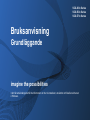 1
1
-
 2
2
-
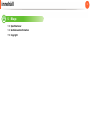 3
3
-
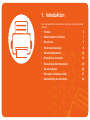 4
4
-
 5
5
-
 6
6
-
 7
7
-
 8
8
-
 9
9
-
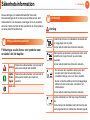 10
10
-
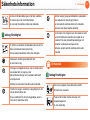 11
11
-
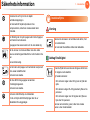 12
12
-
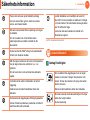 13
13
-
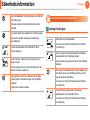 14
14
-
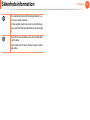 15
15
-
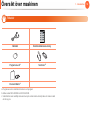 16
16
-
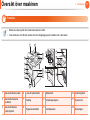 17
17
-
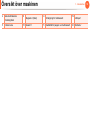 18
18
-
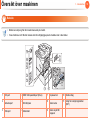 19
19
-
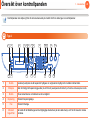 20
20
-
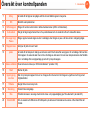 21
21
-
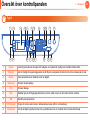 22
22
-
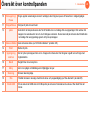 23
23
-
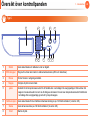 24
24
-
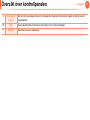 25
25
-
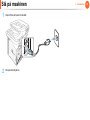 26
26
-
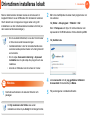 27
27
-
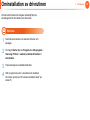 28
28
-
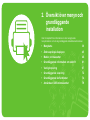 29
29
-
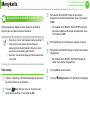 30
30
-
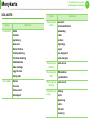 31
31
-
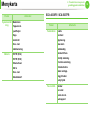 32
32
-
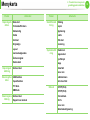 33
33
-
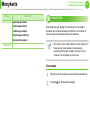 34
34
-
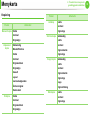 35
35
-
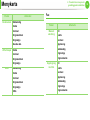 36
36
-
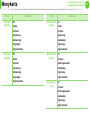 37
37
-
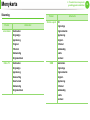 38
38
-
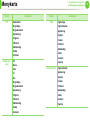 39
39
-
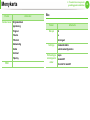 40
40
-
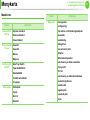 41
41
-
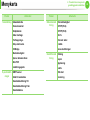 42
42
-
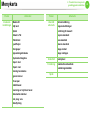 43
43
-
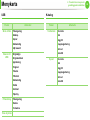 44
44
-
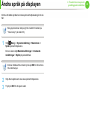 45
45
-
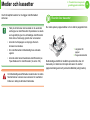 46
46
-
 47
47
-
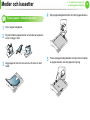 48
48
-
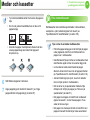 49
49
-
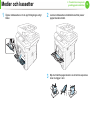 50
50
-
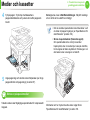 51
51
-
 52
52
-
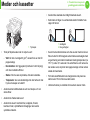 53
53
-
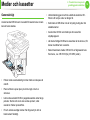 54
54
-
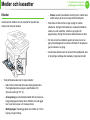 55
55
-
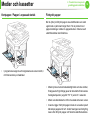 56
56
-
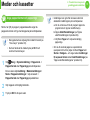 57
57
-
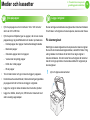 58
58
-
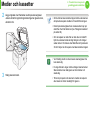 59
59
-
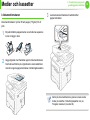 60
60
-
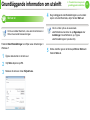 61
61
-
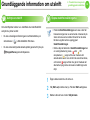 62
62
-
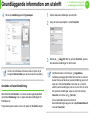 63
63
-
 64
64
-
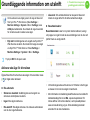 65
65
-
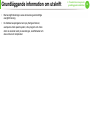 66
66
-
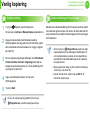 67
67
-
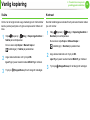 68
68
-
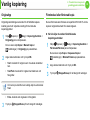 69
69
-
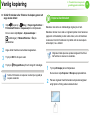 70
70
-
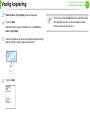 71
71
-
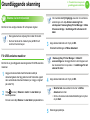 72
72
-
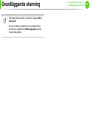 73
73
-
 74
74
-
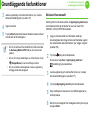 75
75
-
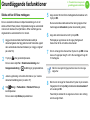 76
76
-
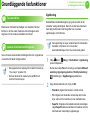 77
77
-
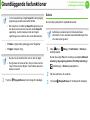 78
78
-
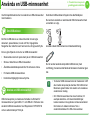 79
79
-
 80
80
-
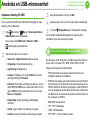 81
81
-
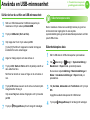 82
82
-
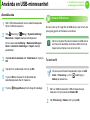 83
83
-
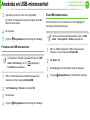 84
84
-
 85
85
-
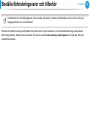 86
86
-
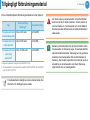 87
87
-
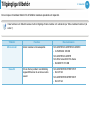 88
88
-
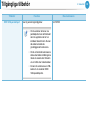 89
89
-
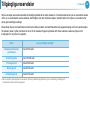 90
90
-
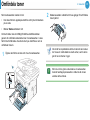 91
91
-
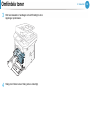 92
92
-
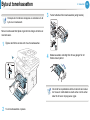 93
93
-
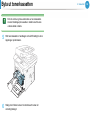 94
94
-
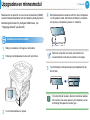 95
95
-
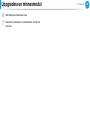 96
96
-
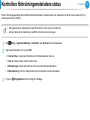 97
97
-
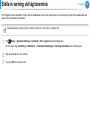 98
98
-
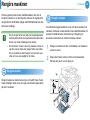 99
99
-
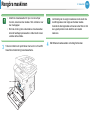 100
100
-
 101
101
-
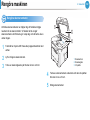 102
102
-
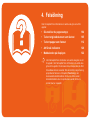 103
103
-
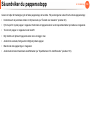 104
104
-
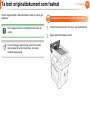 105
105
-
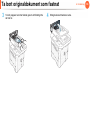 106
106
-
 107
107
-
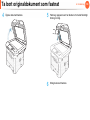 108
108
-
 109
109
-
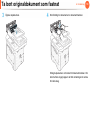 110
110
-
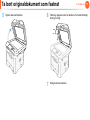 111
111
-
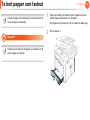 112
112
-
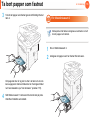 113
113
-
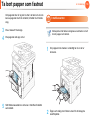 114
114
-
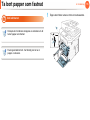 115
115
-
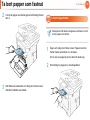 116
116
-
 117
117
-
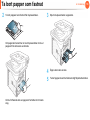 118
118
-
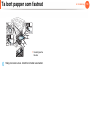 119
119
-
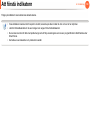 120
120
-
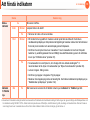 121
121
-
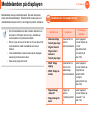 122
122
-
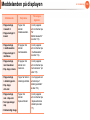 123
123
-
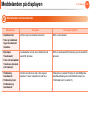 124
124
-
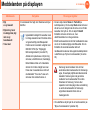 125
125
-
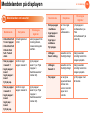 126
126
-
 127
127
-
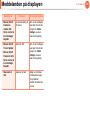 128
128
-
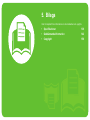 129
129
-
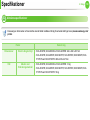 130
130
-
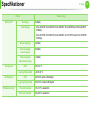 131
131
-
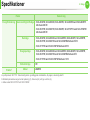 132
132
-
 133
133
-
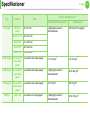 134
134
-
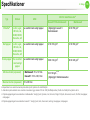 135
135
-
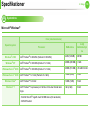 136
136
-
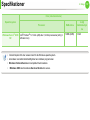 137
137
-
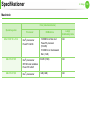 138
138
-
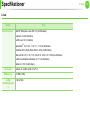 139
139
-
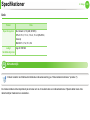 140
140
-
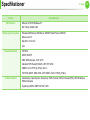 141
141
-
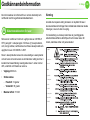 142
142
-
 143
143
-
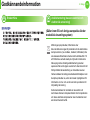 144
144
-
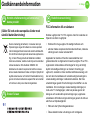 145
145
-
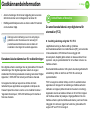 146
146
-
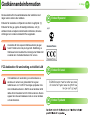 147
147
-
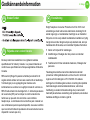 148
148
-
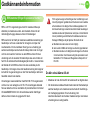 149
149
-
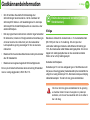 150
150
-
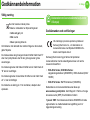 151
151
-
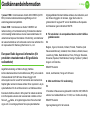 152
152
-
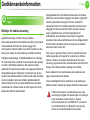 153
153
-
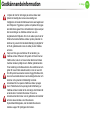 154
154
-
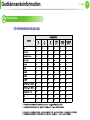 155
155
-
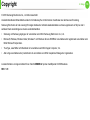 156
156
-
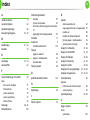 157
157
-
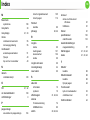 158
158
-
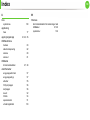 159
159
-
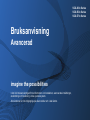 160
160
-
 161
161
-
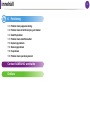 162
162
-
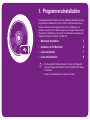 163
163
-
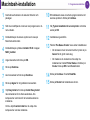 164
164
-
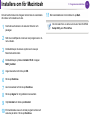 165
165
-
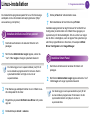 166
166
-
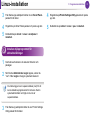 167
167
-
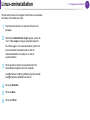 168
168
-
 169
169
-
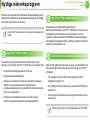 170
170
-
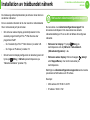 171
171
-
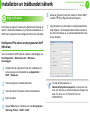 172
172
-
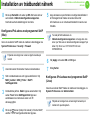 173
173
-
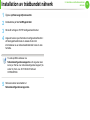 174
174
-
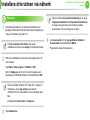 175
175
-
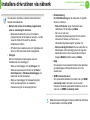 176
176
-
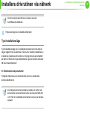 177
177
-
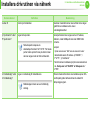 178
178
-
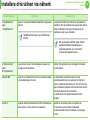 179
179
-
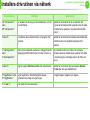 180
180
-
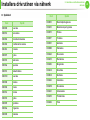 181
181
-
 182
182
-
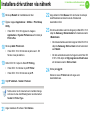 183
183
-
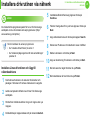 184
184
-
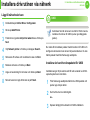 185
185
-
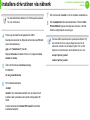 186
186
-
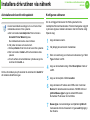 187
187
-
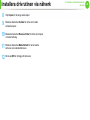 188
188
-
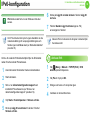 189
189
-
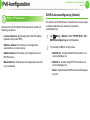 190
190
-
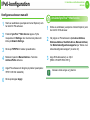 191
191
-
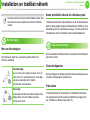 192
192
-
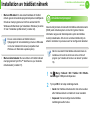 193
193
-
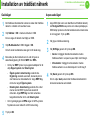 194
194
-
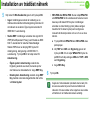 195
195
-
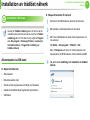 196
196
-
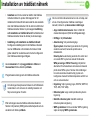 197
197
-
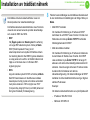 198
198
-
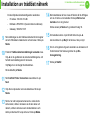 199
199
-
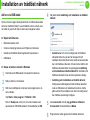 200
200
-
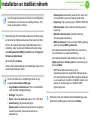 201
201
-
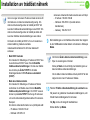 202
202
-
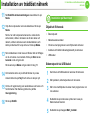 203
203
-
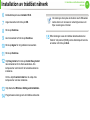 204
204
-
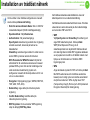 205
205
-
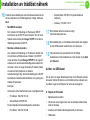 206
206
-
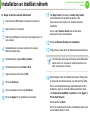 207
207
-
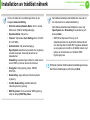 208
208
-
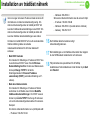 209
209
-
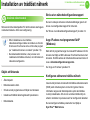 210
210
-
 211
211
-
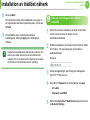 212
212
-
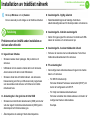 213
213
-
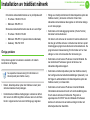 214
214
-
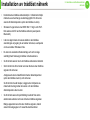 215
215
-
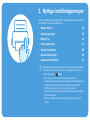 216
216
-
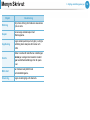 217
217
-
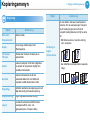 218
218
-
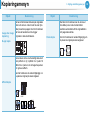 219
219
-
 220
220
-
 221
221
-
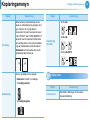 222
222
-
 223
223
-
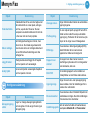 224
224
-
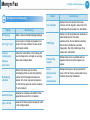 225
225
-
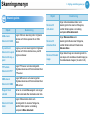 226
226
-
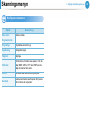 227
227
-
 228
228
-
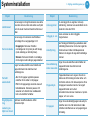 229
229
-
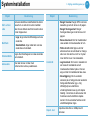 230
230
-
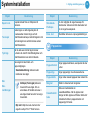 231
231
-
 232
232
-
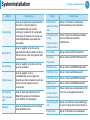 233
233
-
 234
234
-
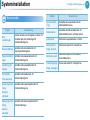 235
235
-
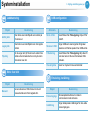 236
236
-
 237
237
-
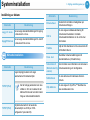 238
238
-
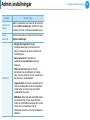 239
239
-
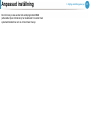 240
240
-
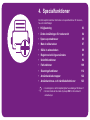 241
241
-
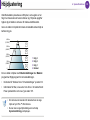 242
242
-
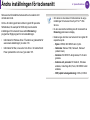 243
243
-
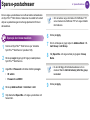 244
244
-
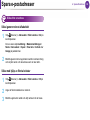 245
245
-
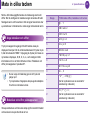 246
246
-
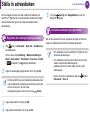 247
247
-
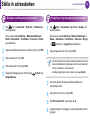 248
248
-
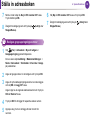 249
249
-
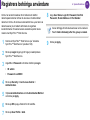 250
250
-
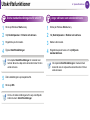 251
251
-
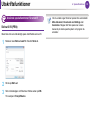 252
252
-
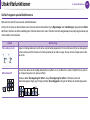 253
253
-
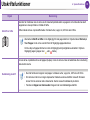 254
254
-
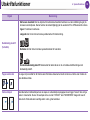 255
255
-
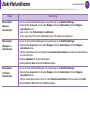 256
256
-
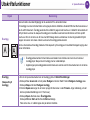 257
257
-
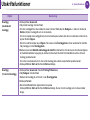 258
258
-
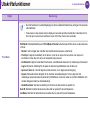 259
259
-
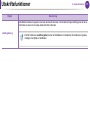 260
260
-
 261
261
-
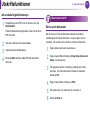 262
262
-
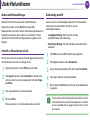 263
263
-
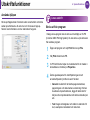 264
264
-
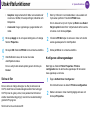 265
265
-
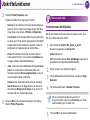 266
266
-
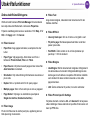 267
267
-
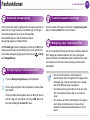 268
268
-
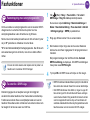 269
269
-
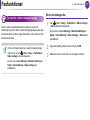 270
270
-
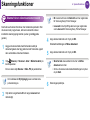 271
271
-
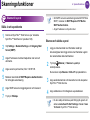 272
272
-
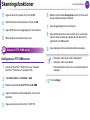 273
273
-
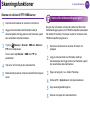 274
274
-
 275
275
-
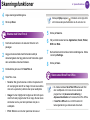 276
276
-
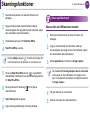 277
277
-
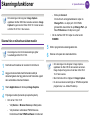 278
278
-
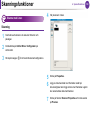 279
279
-
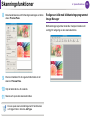 280
280
-
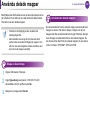 281
281
-
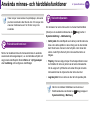 282
282
-
 283
283
-
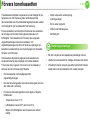 284
284
-
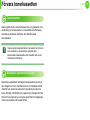 285
285
-
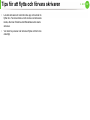 286
286
-
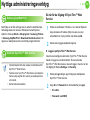 287
287
-
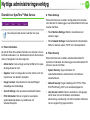 288
288
-
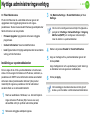 289
289
-
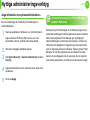 290
290
-
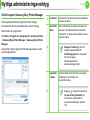 291
291
-
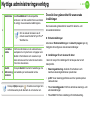 292
292
-
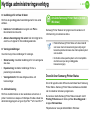 293
293
-
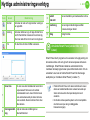 294
294
-
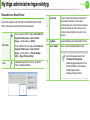 295
295
-
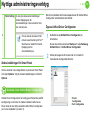 296
296
-
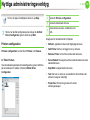 297
297
-
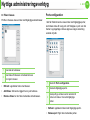 298
298
-
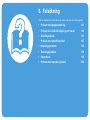 299
299
-
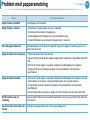 300
300
-
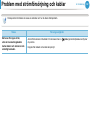 301
301
-
 302
302
-
 303
303
-
 304
304
-
 305
305
-
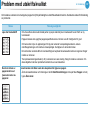 306
306
-
 307
307
-
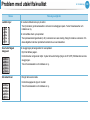 308
308
-
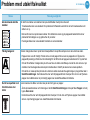 309
309
-
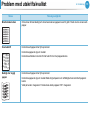 310
310
-
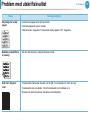 311
311
-
 312
312
-
 313
313
-
 314
314
-
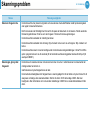 315
315
-
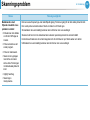 316
316
-
 317
317
-
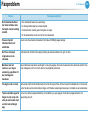 318
318
-
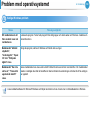 319
319
-
 320
320
-
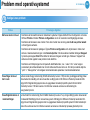 321
321
-
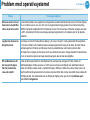 322
322
-
 323
323
-
 324
324
-
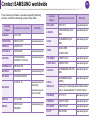 325
325
-
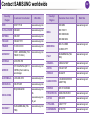 326
326
-
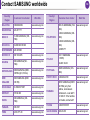 327
327
-
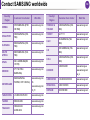 328
328
-
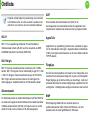 329
329
-
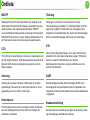 330
330
-
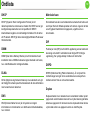 331
331
-
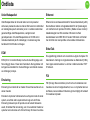 332
332
-
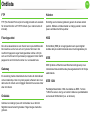 333
333
-
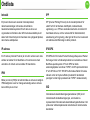 334
334
-
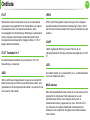 335
335
-
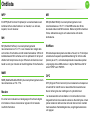 336
336
-
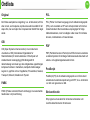 337
337
-
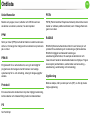 338
338
-
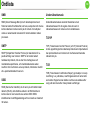 339
339
-
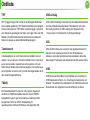 340
340
-
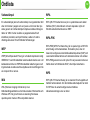 341
341
-
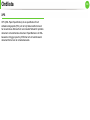 342
342
-
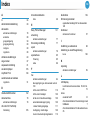 343
343
-
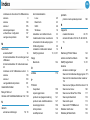 344
344
-
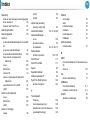 345
345
-
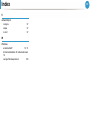 346
346
HP Samsung SCX-4833 Laser Multifunction Printer series Användarmanual
- Kategori
- Multifunktionella enheter
- Typ
- Användarmanual
Relaterade papper
-
Samsung Samsung ML-5017 Laser Printer series Användarmanual
-
Samsung Samsung ML-3750 Laser Printer series Användarmanual
-
HP Samsung SCX-4725 Laser Multifunction Printer series Användarmanual
-
Samsung Samsung SCX-4321 Laser Multifunction Printer series Användarmanual
-
Samsung Samsung SCX-4825 Laser Multifunction Printer series Användarmanual
-
HP Samsung MultiXpress SCX-6555 Laser Multifunction Printer series Användarmanual
-
HP Samsung SCX-5530 Laser Multifunction Printer series Användarmanual
-
Samsung Samsung SCX-3407 Laser Multifunction Printer series Användarmanual
-
Samsung Samsung SCX-4726 Laser Multifunction Printer series Användarmanual
-
Samsung Samsung ML-3300 Laser Printer series Användarmanual